Obs: I nästa ämne du kommer att läsa kommer du att lära dig om: Fungerar inte iPhone platstjänster? Så här fixar du det
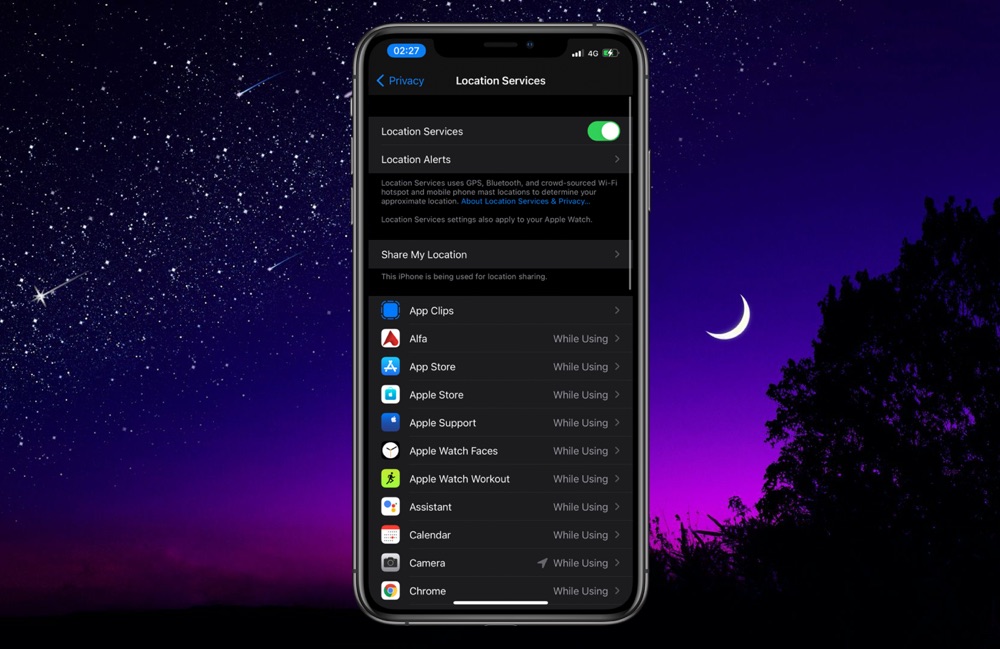
Har du problem med att din iPhones platstjänster inte fungerar? Du är inte ensam om det här problemet eftersom det är ett vanligt problem som många iPhone-användare står inför. I dagens guide kommer vi att dela med oss av några tips samt korrigeringar för att lösa problemet med att ditt iPhone-platstjänster inte fungerar under 2020 och framåt.
Åtgärda iPhone-platstjänster som inte fungerar
Innan vi går in på korrigeringarna börjar vi med några tips, så låt oss komma igång:
iPhone-tjänsten fungerar inte 2020 Tips och tricks
Om din iPhone-plats inte uppdateras, prova dessa korrigeringar:
- Se till att enhetens platstjänster är påslagna. För att testa den med den uppsättning iPhones du använder, följ dessa steg:
- Aktuell iOS till 6: gå till “Inställningar” > “Sekretess” > “Platstjänster”
- iOS 5 till 4: gå till “Inställningar” > “Platstjänster”.
- Öppna “Inställningar” > “Sekretess” > “Platstjänster” > “Systemtjänster”. Rulla ned och se till att “Platsbaserade varningar” och “Platsbaserade förslag” på din iPhone är påslagna.
- Återställ nätverksinställningar genom att gå till “Inställningar” > “Allmänt” > “Återställ” > “Återställ nätverksinställningar”
- Starta nu om din enhet.
- Stäng av platstjänster, vänta och slå på den igen.
Dessa tips kan hjälpa dig att fixa iPhone-platstjänster som inte fungerar under 2020.
iPhone-plats uppdateras inte? Prova påtvingad omstart!
Om du befinner dig i en situation där du upptäcker att din iPhone-plats inte uppdateras kan det här vara rätt tillfälle att tvinga omstart av enheten. Beroende på vilken iPhone-modell du äger, följ stegen nedan:
- På iPhone 11, iPhone X, iPhone 8, 8 Plus och iPad utan hemknapp:
- Kort tryck och släpp knappen ‘Volym upp’
- Och tryck sedan snabbt på och släpp knappen ‘Volym ner’
- Tryck nu och håll ned “Sidoknappen” tills du ser Apple-logotypen.
- På iPhone 7 och 7 Lägg till:
- Tryck och håll ned knapparna “Sido” och “Volym ned” i 10 sekunder och vänta tills Apple-logotypen visas.
- På iPhone 6 eller tidigare modeller, iPad med hemknapp och iPod Touch:
- Tryck på “Hem” och “Ström”-knapparna samtidigt och vänta tills Apple-logotypen visas.
Åtgärda felaktig iPhone-plats
Många av apparna som du använder på din iOS-enhet kan använda din iPhones plats för att ge dig information när du behöver den. Men ibland ger appen dig felaktig information. Detta kan vara frustrerande särskilt i applikationer som är mycket beroende av platsdata som Maps eller Augmented Reality-appar. Så för att fixa felaktig iPhone-plats kan du prova följande korrigeringar:
På din iPhone, gå till “Inställningar” > “Sekretess” > “Platstjänster” > och Aktivera Platstjänster genom att trycka på namnet på den problematiska appen och aktivera åtkomst till Plats från nästa skärm. På nyare versioner av iOS kan du till och med aktivera “Exakt plats” från appens platstjänster sida för att dela din exakta specifika plats.
Om dessa appar visas i grått, kontrollera om du har “Restrictions” aktiverat genom att gå till “Settings” > “Allmänt” > “Restrictions”.
Förbättra iPhone GPS-noggrannhet
Anledningen till att du står inför felaktiga iPhone-platsproblem kan vara att enhetens GPS inte är korrekt. GPS-noggrannheten beror på olika synliga GPS-satelliter. Och att lokalisera dessa satelliter kan ta lite tid, vilket resulterar i att du ser en felaktig plats. GPS-noggrannheten förbättras med tiden.
För att fixa den felaktiga platsen för din iPhone hjälper stegen nedan dig att lösa problemet:
Gå till ‘Inställningar’ > ‘Allmänt’ > ‘Datum och tid’ > ‘Ställ in automatiskt’.
Kom ihåg att när du går i någon riktning, försök att hålla din syn klar. Ett antal faktorer som tak, väggar, höga byggnader, berg och andra hinder stör ofta GPS-satellitmottagningen och du upplever att iPhone-platstjänster inte fungerar.
I det här fallet använder din enhet mobildata eller Wi-Fi för att fastställa din plats tills du ser GPS-satelliten igen.
iPhone Platstjänster fungerar fortfarande inte? Återställ plats och sekretess
Om du fortfarande inte kan lösa att din iPhones platstjänster inte fungerar, kan återställning av plats och sekretess hjälpa dig att lösa problemet:
- Öppna Inställningar
- Gå till “Allmänt”
- Gå till “Återställ”
- Tryck nu på “Återställ plats och sekretess”
Obs: Om du är försiktig med din integritet, stäng av platstjänster och använd dem när du verkligen behöver det.
Aktivera uppdatering av bakgrundsapp
Många användare möter ofta problemet med att iPhone-platsen inte uppdateras. Vårt försök att åtgärda det här problemet resulterade i följande:
- Gå till Inställningar -> Allmänt -> Uppdatera bakgrundsapp.
- Aktivera “Background App Refresh”
- Välj alternativet att använda både Wi-Fi och mobildata
Obs: Om du använder både Wi-Fi och mobildata kan batteriet laddas ur snabbare än vanligt. Så var försiktig när du använder Background App Refresh.
Återställ dina enhetsinställningar
Om du fortfarande inte kan lösa problemet med iPhone-platstjänster som inte fungerar, återställ alla inställningar på din enhet. Detta innebär att du kommer att radera alla anpassningar och ändringar du har gjort på din enhet, såsom tillgänglighetsinställningar, bakgrundsbilder, Wi-Fi-lösenord, etc. Så här återställer du:
Gå till ‘Inställningar’ > ‘Allmänt’ > ‘Återställ’ > ‘Återställ alla inställningar’.
Kom ihåg att det bara tar bort de ändringar du har gjort och tar inte bort din data som dina foton, meddelanden, dokument eller appar.
Nödsamtal och felaktiga iPhone-platstjänster
När du ringer ett nödsamtal, för din säkerhet, används platsinformationen på din iPhone oavsett om du har platstjänster aktiverade eller inte. Om din iPhone-platstjänster inte fungerar under ett nödsamtal följer du stegen nedan:
Gå till “Inställningar” > Tryck på “Logga ut” längst ned > öppna nu kartan din plats kommer att hittas.
Nu när du vet hur du fixar iPhone-platstjänster som inte fungerar, dela den här guiden med dina vänner och familj och hjälp dem att uppdatera sina iPhone-platstjänster.
För fler handledningar, uppdateringar och korrigeringar för Apple-enheter, följ iOSHacker.com.
